Hướng dẫn chỉnh sửa ảnh online
Hướng dẫn chỉnh sửa ảnh online
Chắc hẳn các bạn đã sử dụng ít nhất một phần mềm trong số rất nhiều phần mềm chỉnh sửa ảnh hiện nay để chỉnh sửa hình ảnh của mình. Nhưng có nhiều bạn chưa biết đến việc chỉnh sửa ảnh online, các bạn sẽ không cần tải phần mềm về máy và cài đặt mà sử dụng trực tiếp trên website. Việc này sẽ giúp các bạn tiết kiệm thời gian và chỉnh sửa hình ảnh nhanh chóng và hiệu quả.
Truy cập vào link này để chỉnh sửa ảnh online: https://pixlr.com/express/
Hướng dẫn chỉnh sửa ảnh online
Giao diện đầu tiên mà các bạn thấy đó chính là giao diện tải hình ảnh, các bạn có 4 lựa chọn nguồn ảnh để chọn hình ảnh cần chỉnh sửa:
- Browse: chọn hình ảnh từ máy tính.
- Open URL: mở hình ảnh từ một địa chỉ url.
- Webcam: chụp hình ảnh trực tiếp từ webcam.
- Collage: chọn nhiều hình ảnh.
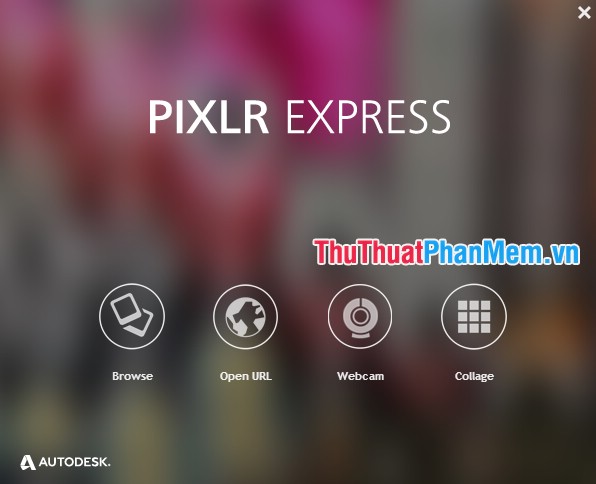 |
| trang pixlr |
Sau khi chọn hình ảnh xong các bạn sẽ vào giao diện chỉnh sửa hình ảnh. Tại đây các bạn có 6 tùy chọn để chỉnh sửa ảnh:
Adjustment: khi các bạn chọn tùy chọn này thì sẽ có rất nhiều công cụ xuất hiện giúp các bạn chỉnh sửa hình ảnh một cách tốt nhất. Một số công cụ trong Adjustment được sử dụng nhiều để chỉnh sửa hình ảnh:
- Focal: công cụ giúp các bạn chọn một điểm lấy nét và làm mờ xung quanh.
- Doodle: công cụ vẽ lên hình ảnh.
- Add image: thêm hình ảnh khác vào ảnh đang chỉnh sửa.
- Crop: công cụ cắt hình ảnh theo tỷ lệ hoặc theo kích thước tùy ý.
- Resize: thay đổi kích thước hình ảnh.
- Rotate: xoay hình ảnh.
- Auto Fix: tự động cân bằng màu sắc cho hình ảnh.
- Color: điều chỉnh màu sắc cho hình ảnh.
- Contrast: điều chỉnh độ tương phản, độ sáng tối cho hình ảnh.
- Red Eye: xóa mắt đỏ trong hình ảnh.
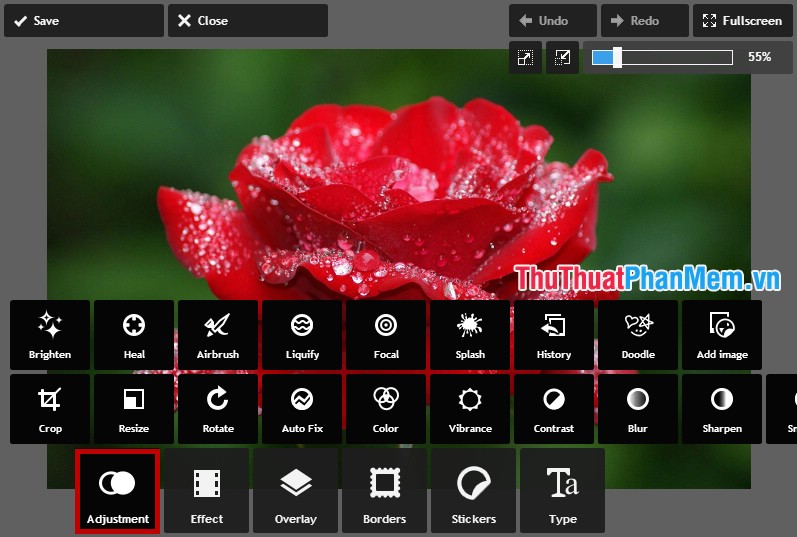 |
| Mà hình làm việc và các biểu tượng thân thiện với người dùng |
Effect: tùy chọn Effect giúp các bạn tạo các hiệu ứng cho hình ảnh, mỗi tùy chọn trong Effect sẽ có nhiều hiệu ứng khác nhau với tên và hình minh họa giúp các bạn dễ dàng lựa chọn.
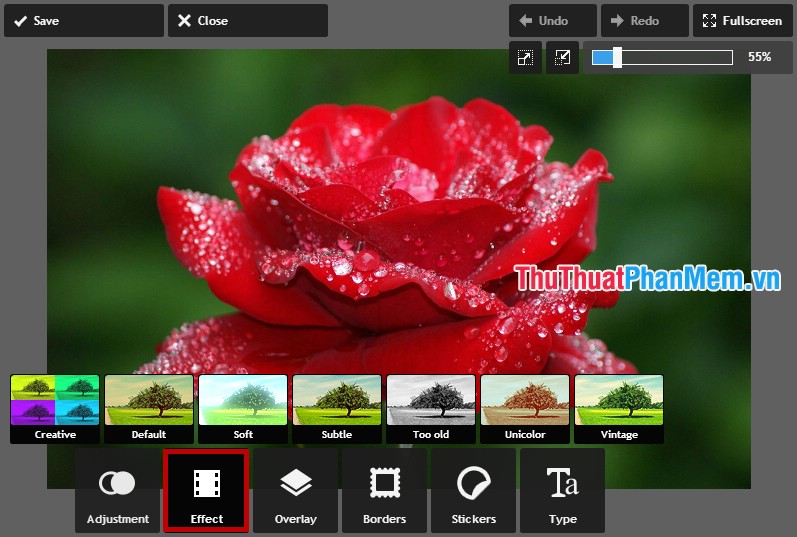 |
| chèn các hiệu ứng vào ảnh |
Overlay: trong Overlay là các tùy chọn hiệu ứng ánh sáng, hiệu ứng phủ, tương tự như Effect khi các bạn chọn một tùy chọn hiệu ứng thì sẽ có rất nhiều hiệu ứng khác.
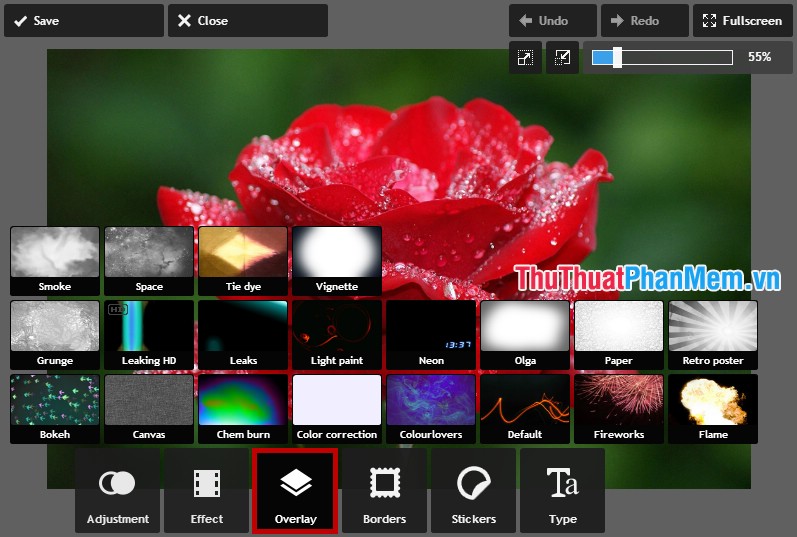 |
| chèn hiệu ứng và làm săc nét hơn |
Borders: các khung hình, kiểu viền cho hình ảnh.
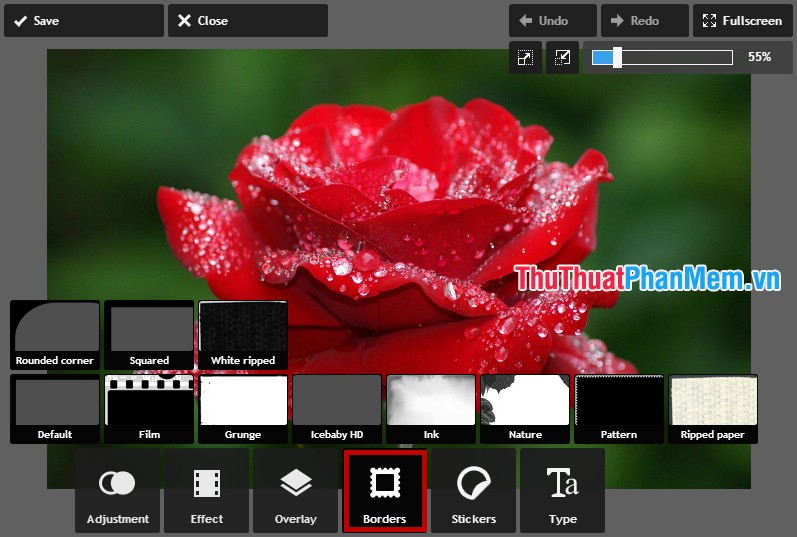 |
| lấy cảnh gần hơn |
Stickers: thêm các biểu tượng sticker ngộ nghĩnh cho hình ảnh sinh động.
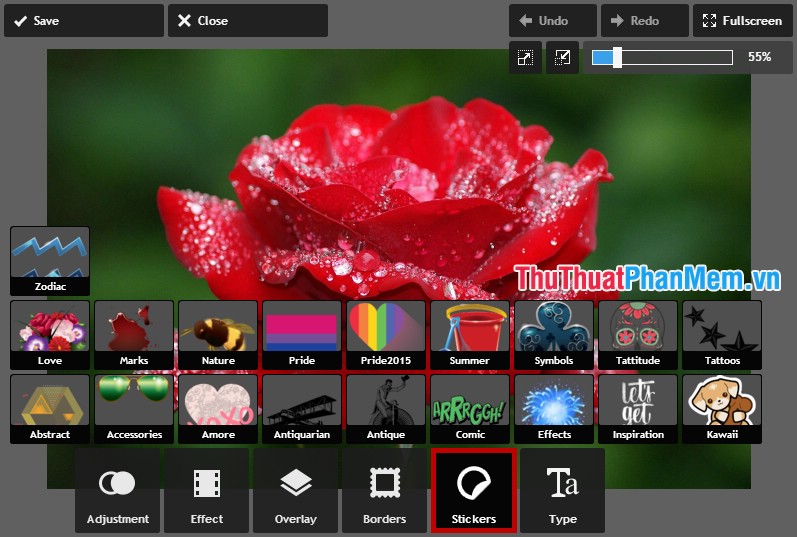 |
| lấy nét |
Type: thêm chữ, văn bản cho hình ảnh.
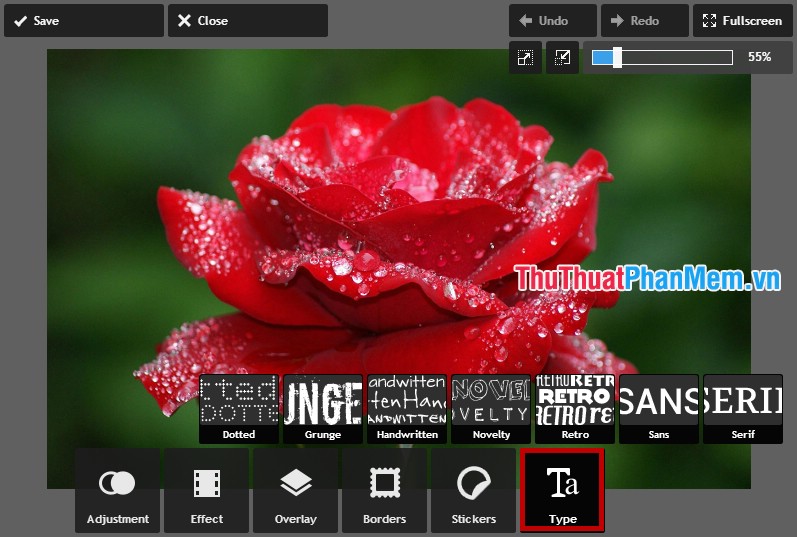 |
| thành quả của quá trình |
Chúc các bạn sẽ có những bức ảnh đẹp khi chỉnh sửa ảnh online với Chỉnh sửa ảnh của thuthuatphanmem.vn


























No Comment to " Hướng dẫn chỉnh sửa ảnh online "